En av de flotte funksjonene i Dropbox er muligheten til å dele og synkronisere filene dine med andre datamaskiner og mobile enheter. I dag tar vi en titt på å legge til Dropbox på iPhone eller iPod Touch.
Hvis du eier en iPhone eller iPod touch og alltid vil ha tilgang til viktige filer i Dropbox, er det et must å installere den gratis Dropbox-appen. Det er gratis, enkelt å bruke, og kan bidra til å holde arbeidet organisert mens du er på farten.
Last ned og installer med iTunes
Først må du hente Dropbox-appen, og det er flere måter å gjøre det på. Her ser vi på å få det til datamaskinen din via iTunes først. Gå til Dropbox iTunes forhåndsvisningsside (lenke nedenfor) og klikk Vis i iTunes .
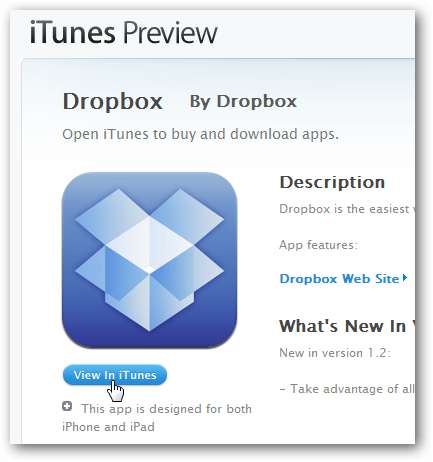
Eller du kan bare søke etter det i iTunes App Store og laste det ned.
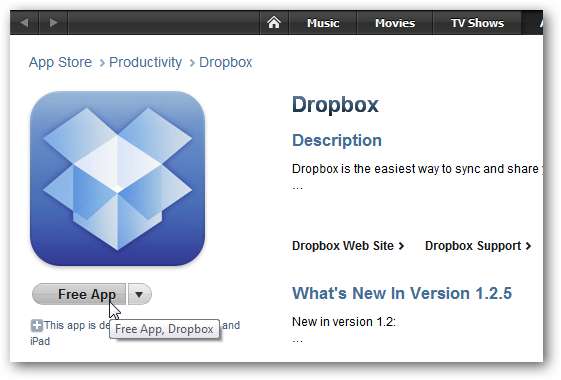
Du kan også få det fra Dropbox-nettstedet.
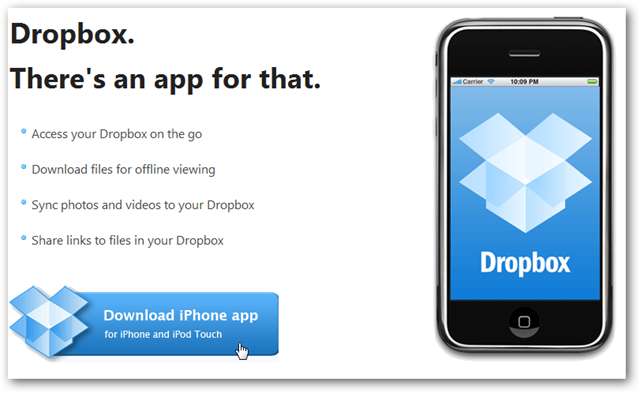
Uansett hvilken vei du går frem for å få appen, når du er lastet ned, finner du den i iTunes under Apper.
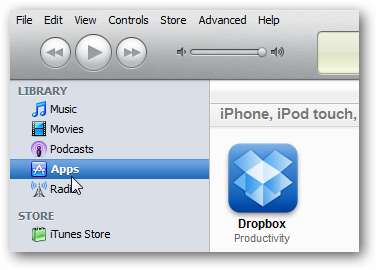
Hvis du ikke allerede har gjort det ... gå til Apper-fanen og merk av for Synkroniser apper.
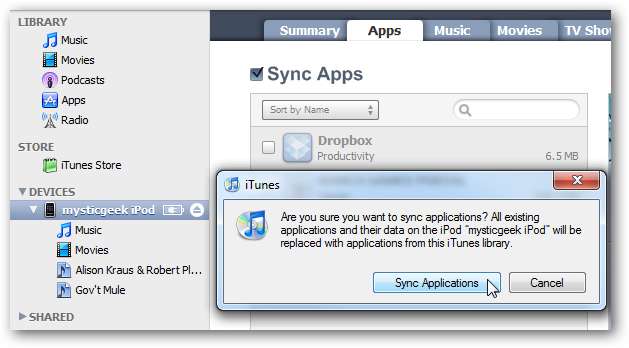
Dra deretter Dropbox over til startskjermen og plasser den der du vil at den skal være.
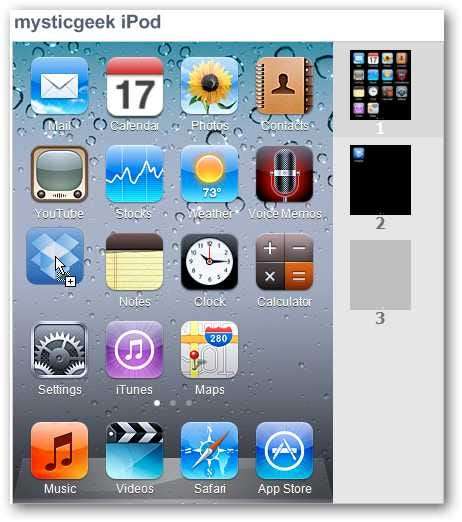
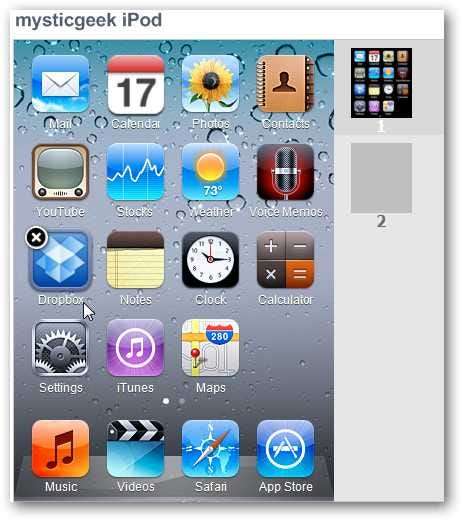
Når du har den der du vil, klikker du på Bruk nederst til høyre på iTunes.
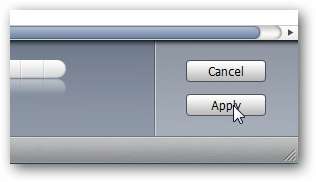
Når synkroniseringen er fullført, kan du koble fra iPod eller telefon og begynne å bruke Dropbox.
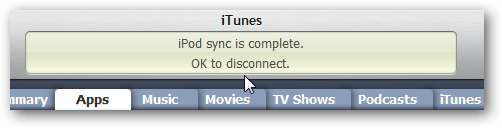
Last ned og installer fra enheten
Selvfølgelig kan du også laste den ned fra App Store fra enheten din ... noe som kan være lettere for noen brukere. Bare søk etter Dropbox i App Store ...
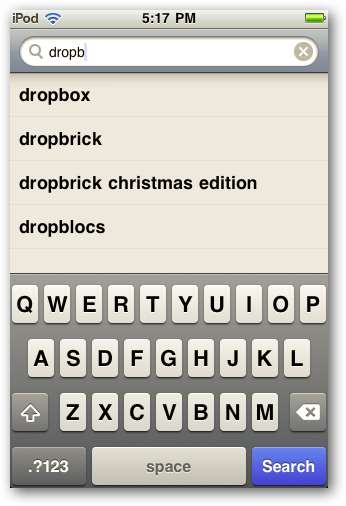
Last ned og installer den deretter direkte på telefonen eller iPod.
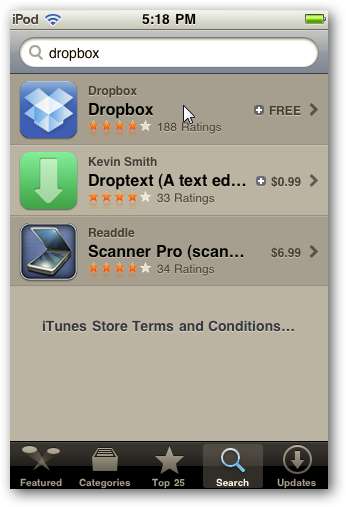
Bruker Dropbox på iPhone eller iPod Touch
For å begynne å bruke Dropbox på enheten din, klikk Dropbox-ikonet fra startskjermen.
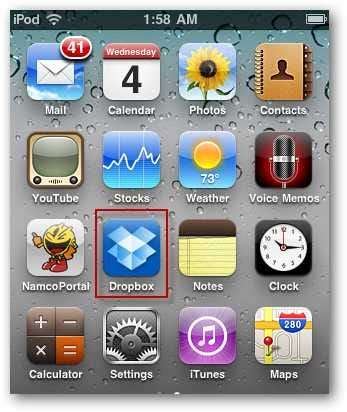
Du blir ført til Dropbox-påloggingsskjermen, og velg om du allerede er bruker eller ny og oppretter en konto. Vi er allerede bruker, så vi velger det alternativet.
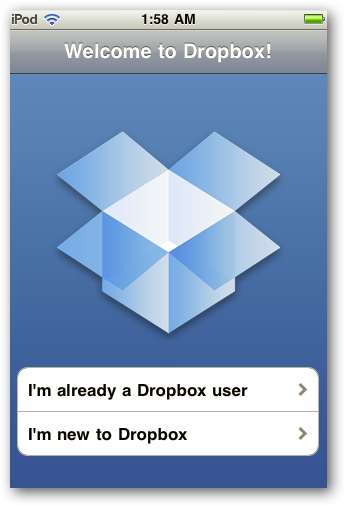
Logg på Dropbox-kontoen din ...
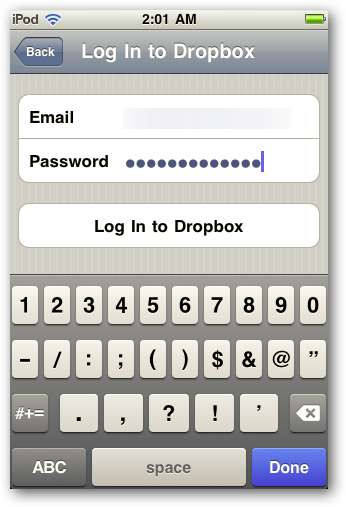
Når du logger på, kan du sjekke oversikten Velkommen til Dropbox for iPhone / Touch.
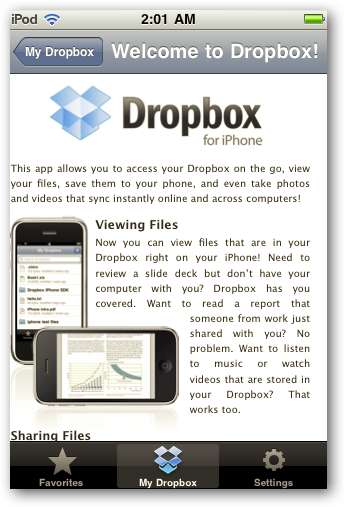
Trykk på Min Dropbox, så blir du ført til alle filene og mappene som finnes.
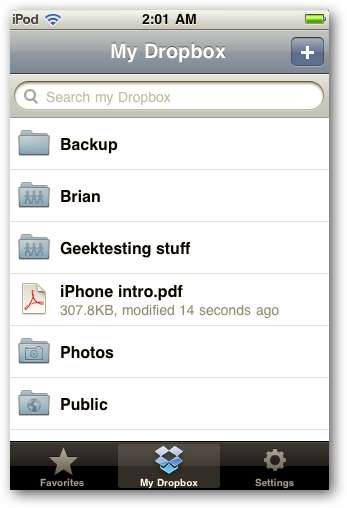
Nå kan du bla gjennom mappene dine og sjekke ut filene dine.
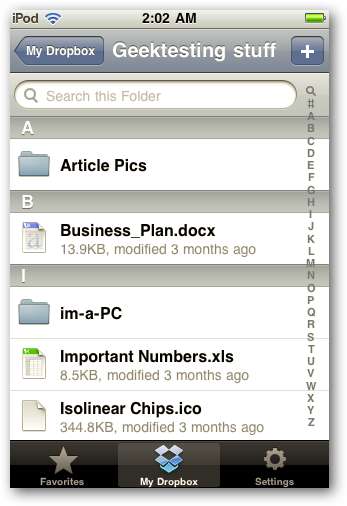
I Innstillinger kan du endre innstillinger for bildekvalitet, se en video om Dropbox, få apphjelp, sende tilbakemelding ... og mer.
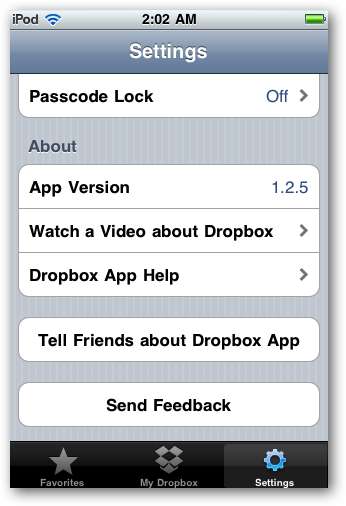
Hvis du ikke er kjent med Dropbox, kan du være interessert i å se introvideoen om hvordan den fungerer.
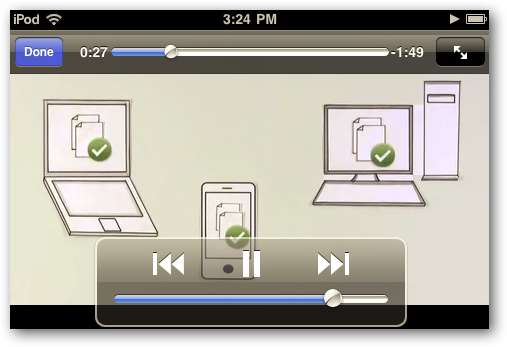
Det er også en praktisk Dropbox Help-seksjon der du kan se på hvordan du kan fullføre spesifikke oppgaver.
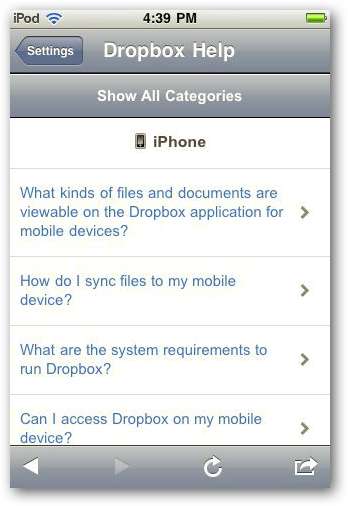
Del filer fra Dropbox
Det lar deg også dele filer du har i Dropbox-mappene. For eksempel vil vi dele dette bildet ved å sende en lenke til det via e-post. Klikk på koblingsikonet i nedre venstre hjørne.
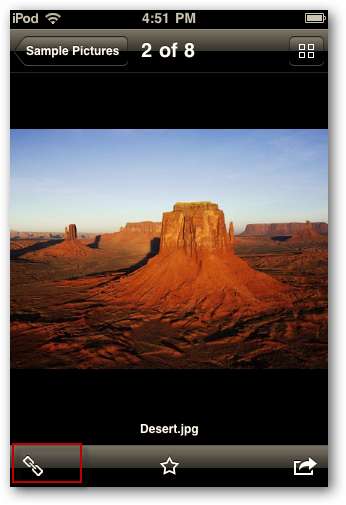
Velg deretter Link til e-post . Du kan også kopiere lenken eller bildet til utklippstavlen.
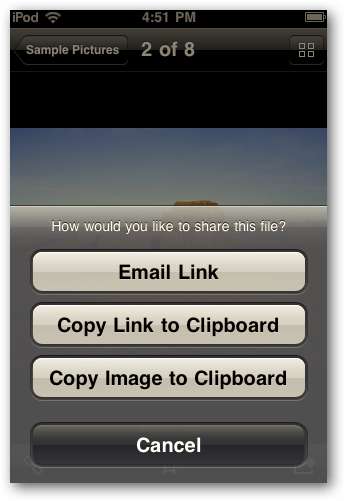
E-postappen din kommer opp, og du kan legge til en melding og sende lenken til Dropbox-filen til kontaktene dine.
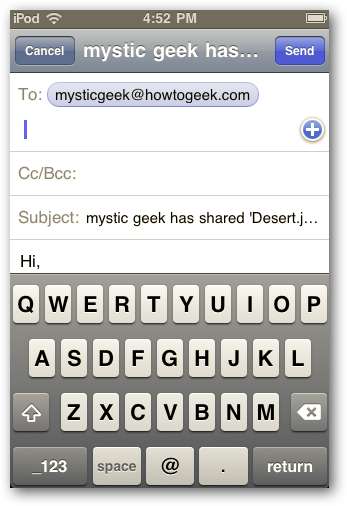
Mottakeren vil motta meldingen din med lenken og kan få tilgang til filen i standard nettleser.
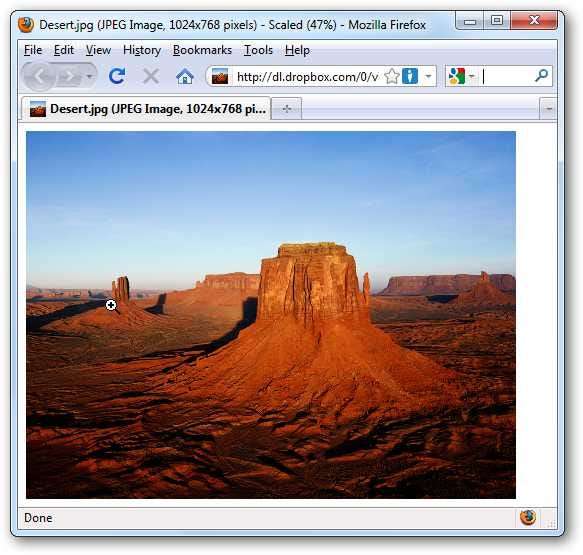
Lagre Dropbox-filer på Apple-enheten
Mens du ser på filer i Dropbox-kontoen, vil du kanskje lagre dem på telefonen eller iPod. Klikk på pilikonet nederst til høyre på skjermen.
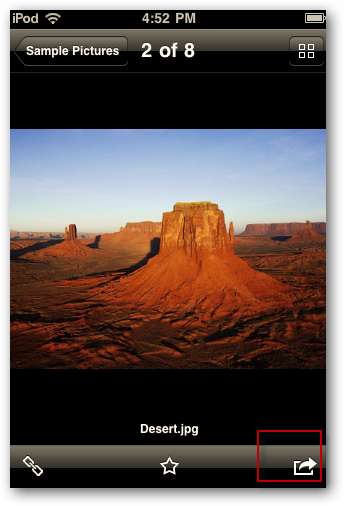
Nå kan du trykke på Lagre bilde for å lagre det i bildebiblioteket.
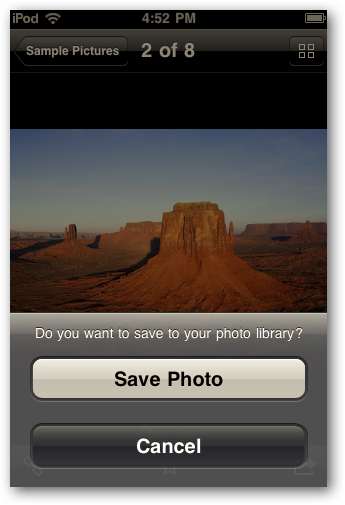
Legge til filer fra iPod Touch eller iPhone til Dropbox
Det kuleste med Dropbox er muligheten til å få tilgang til viktige filer fra hvor som helst på flere maskiner eller enheter. Mens det er en rett frem prosess legge til filer fra PCen din til Dropbox slik at du får tilgang til dem på enheten din, hva med å legge til filer fra telefonen eller iPod Touch til Dropbox? Heldigvis er dette også en enkel prosess.
Naviger til en mappe i Dropbox og klikk på plussikonet øverst til høyre på skjermen.
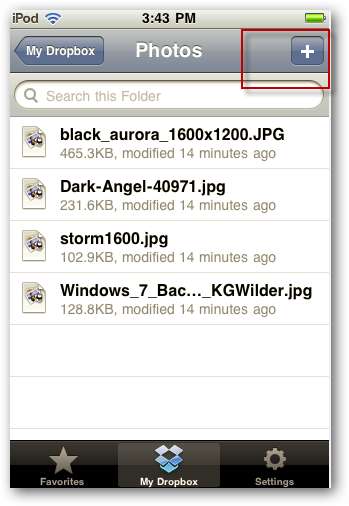
Det vises en skjerm som spør hva du vil laste opp, trykk på Eksisterende bilde eller video .
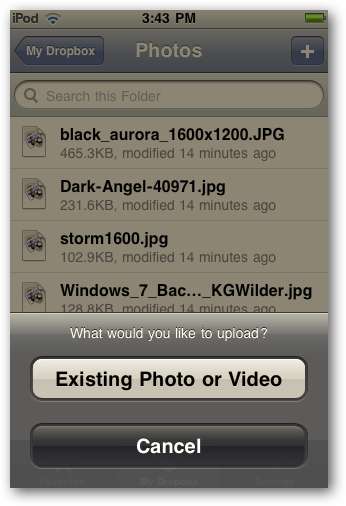
Finn bildet du vil legge til ... her velger vi et bakgrunnsbilde.
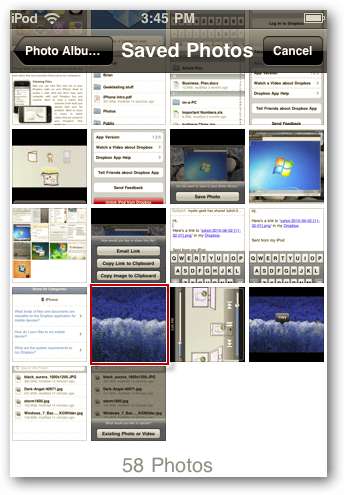
Det vil da bli lagt til mappen du vil ha i Dropbox ... faktisk her la vi til det samme bildet to ganger, men du får ideen.
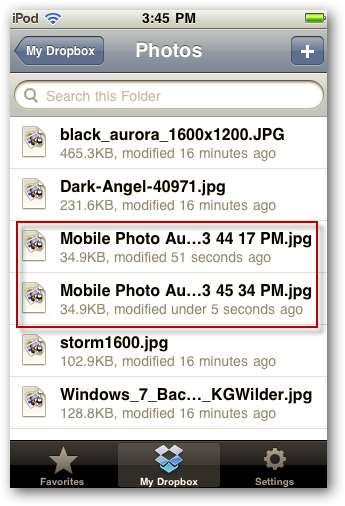
Nå er den tilgjengelig på alle datamaskiner og bærbare enheter du har Dropbox installert på. Her får vi tilgang til det vi la til fra iPod Touch på datamaskinen hjemme. Legg merke til at det legger til Mobilbilde til filnavnet som er nyttig for å vite hvor filer kom fra.
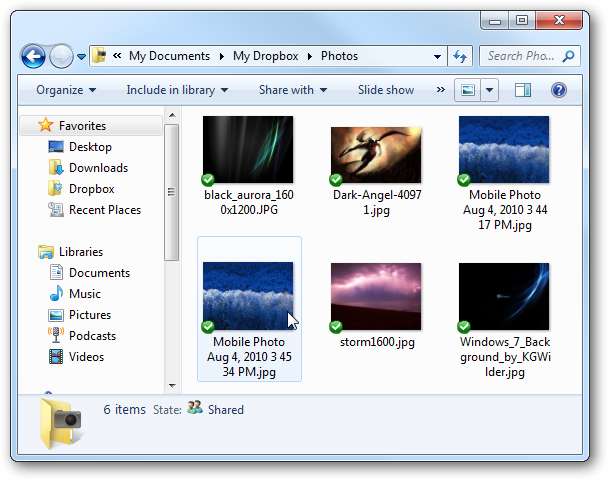
Konklusjon
Hvis du er en fan av Dropbox og liker å ha tilgang til viktige filer på den bærbare Apple-enheten din samt datamaskinene dine, gjør denne appen susen. det er en gratis app, enkel å installere og enkel å bruke. Her så vi på de grunnleggende bruken av Dropbox fra iPhone eller iPod touch. Når vi oppdager nye tips og triks for det, vil vi helt sikkert dele dem med deg også. Vi vil også dekke hvordan du bruker den på en Android-enhet også i fremtidige artikler.
Bruker du Dropbox-appen på Apple-enheten din? Legg igjen en kommentar og gi oss beskjed!
Last ned Dropbox for iPhone og iPod Touch fra Dropbox-nettstedet







